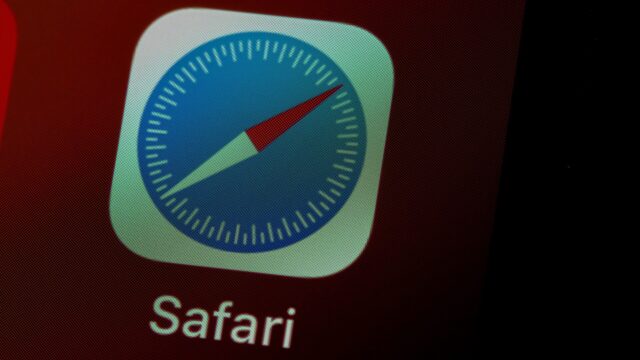今日は、毎日のように変わる働き方の中で、外出先でも効率よく仕事をするために本当に役立つノートPCアクセサリーについてお話しします。カフェや空港、出張先のホテルなど、オフィス以外で仕事をすることが当たり前になった今、適切な道具選びが生産性を左右します。
はじめに:外出先での仕事が変わる必須アイテム

私は週に3日はカフェやコワーキングスペースで仕事をするフリーランスライターでもあります。数年前、重要なプレゼンの途中でバッテリーが切れてしまい、クライアントとの商談をスマホで慌てて続けた苦い経験があります。それ以来、外出先での仕事環境を整えることに真剣に取り組んできました。
どんなに高性能なノートPCを持っていても、適切なアクセサリーがなければ、その性能を十分に活かすことはできません。特に昨今のノートPCはポートの数が削減される傾向にあり、拡張性を確保するためのアクセサリーが不可欠です。
今回は、私自身が実際に使って効果を実感した、本当に役立つ7つのアクセサリーをご紹介します。無駄な荷物は極力避けたいという方のために、本当に必要なものだけを厳選しました。
1. ノートパソコンバッグ – 快適な持ち運びが仕事の質を左右する
ノートPCを外に持ち出す際、最初に必要になるのが適切なバッグです。単なる収納ケースと思われがちですが、実はこれが一日の生産性に大きく影響します。
種類と選び方
ノートPC用バッグは大きく分けて3種類あります:
- バックパック型:両手が自由になり、重量が肩に分散されるため、長時間の移動に最適です。
- ショルダー/スリング型:素早くアクセスできる利便性があり、短距離の移動に向いています。
- ブリーフケース型:ビジネスシーンで見た目を重視する場合におすすめです。
私は先月から東京−大阪間を頻繁に移動するようになり、バックパック型を愛用しています。空港で手荷物を押しながらスマホをチェックしたり、駅の階段を上り下りする際にも両手が使えることの価値を実感しています。
重視すべき機能
良質なノートPCバッグを選ぶポイントは以下の通りです:
- 適切なサイズと保護機能:お使いのノートPCに合ったサイズで、衝撃吸収材が入っているもの
- 収納コンパートメント:アクセサリーごとに整理できる複数の区画があるもの
- 耐水性:急な雨でも中身を守れる素材
- 持ち運びの快適さ:長時間背負っても肩や背中に負担がかからないパッド入りストラップ
私のバッグには、ノートPC用の専用コンパートメントに加え、充電器やケーブル類を整理するポケット、書類を入れるスペースなどがあり、移動中でも必要なものをすぐに取り出せる設計になっています。先日の出張では、新幹線の中でクライアントから急な資料請求があったときも、すぐに必要な書類を取り出せて助かりました。
Targus Cypress EcoSmart バックパック
- 特徴:リサイクル素材使用、防水性能あり
- 収納:15.6インチまで対応、整理しやすいポケット多数
- 価格帯:8,000〜10,000円
- おすすめポイント:実用性と環境配慮を両立した良コスパ製品
2. ワイヤレスマウス – トラックパッドの限界を超える精度と効率
ノートPCに内蔵されているトラックパッドは便利ですが、長時間の作業や細かい操作になると限界があります。外出先でも使えるコンパクトなワイヤレスマウスは、作業効率を劇的に向上させます。
接続タイプで選ぶ
マウスの接続方式は大きく3種類あります:
- Bluetooth接続:ドングル不要でスッキリ。ペアリングさえすれば複数のデバイスで使い回しも可能。
- USBレシーバー(無線):信頼性が高く、反応速度も速いのが特徴。
- 有線接続:充電不要で確実に接続できますが、ケーブル管理が必要。
私はMicrosoft社のBluetooth接続マウスを使っていますが、ノートPCとタブレットを切り替えて使えるのが便利です。先日カフェで大きなExcelデータを編集していた時、トラックパッドではストレスを感じていた操作がマウスだとスムーズにこなせることを改めて実感しました。
外出先での使用に適した機能
モバイル用マウスを選ぶ際のポイントは:
- コンパクトさ:バッグに収納しやすいサイズ
- 電池持ち:頻繁な充電が不要な長時間バッテリー
- 表面適応性:様々な表面でも正確に動作する高精度センサー
- 人間工学:長時間使用しても手が疲れにくい形状
特に表面適応性は重要で、カフェのテーブルや電車のテーブル、時にはソファの肘掛けなど、様々な場所でも正確に動作するマウスを選ぶことでストレスが大幅に減ります。
Logicool MX Anywhere 3
- 特徴:あらゆる表面で使える高精度センサー、スクロールホイールの切替機能
- バッテリー:最大70日間、1分の充電で3時間使用可能
- 価格帯:1,0000〜14,000円
- おすすめポイント:3台のデバイスを切り替え可能、スマホやタブレットも操作できる
3. USB-Cケーブル – 万能充電ツールでモバイル生活を快適に
最近のデバイスはほとんどがUSB-C接続に対応するようになりました。このシンプルなケーブル1本で、ノートPC、スマートフォン、タブレット、ワイヤレスイヤホンなど、様々なデバイスの充電とデータ転送ができます。
用途の多様性
USB-Cケーブルの主な用途:
- デバイス充電:ノートPCからスマホを充電、またはその逆も可能
- データ転送:写真や書類など、デバイス間でのファイル移動
- 外部ディスプレイ接続:DisplayPort Alt Modeに対応したケーブルなら映像出力も可能
- 周辺機器接続:USBハブなどを介して拡張性を確保
先日、地方出張中にホテルで重要な会議資料を編集していた際、スマホに保存されていた写真をノートPCに転送する必要がありました。Wi-Fi環境が不安定でしたが、USB-Cケーブル一本で瞬時にデータ移行ができ、締め切りに間に合わせることができました。
選ぶ際のポイント
品質の良いUSB-Cケーブルを選ぶポイント:
- 転送速度:USB 3.1以上対応で高速データ転送が可能なもの
- 電力供給能力:Power Delivery対応で高速充電ができるもの(60W以上推奨)
- 耐久性:屈曲に強く、コネクタ部分が補強されているもの
- 長さ:短すぎず長すぎない、使いやすい長さ(1〜1.5m程度)
私は編み込み素材の頑丈なケーブルを使用していますが、毎日のバッグへの出し入れでも断線の心配がなく、3年以上問題なく使えています。少し高価でも、品質の良いケーブルを選ぶことで長期的にはコスパが良くなります。
UGREEN USB-C to USB-Cケーブル
- 特徴:ナイロン編組で耐久性強化、E-Marker内蔵チップ搭載
- 仕様:100W PD充電対応、USB 3.1 Gen2 (10Gbps)転送速度
- 価格帯:1,000〜1,500円
- おすすめポイント:高速充電と高速データ転送を両立したバランス型
4. USBハブ – 不足ポートを一気に解決するマルチツール
最新のノートPCはポート数が限られている傾向にあります。特に薄型軽量モデルではUSB-Cポート1〜2個のみという製品も珍しくありません。USBハブがあれば、この問題を一気に解決できます。
必要なポートで選ぶ
一般的なUSBハブに搭載されているポート:
- USB-A:従来型のUSB機器を接続
- USB-C:最新のデバイスや充電用
- HDMI/DisplayPort:外部ディスプレイ接続
- SDカードリーダー:カメラからの写真取り込みなど
- イーサネット:有線LANでの安定通信
- オーディオジャック:ヘッドフォンやマイク接続用
私は6in1のコンパクトなハブを持ち歩いています。先週、ホテルで作業していた際、ノートPCのUSB-Cポート1つだけでは足りず、マウス、外付けSSD、スマホ充電を同時に行いたい状況になりました。USBハブのおかげで問題なく全デバイスを接続でき、作業を中断することなく続けられました。
選択のポイント
外出先で使うUSBハブの選び方:
- ポート構成:自分がよく使うデバイスに合わせたポート配置
- PD対応充電:給電しながら他のデバイスも使える「パススルー充電」対応
- コンパクト設計:バッグに入れても邪魔にならないサイズ感
- 発熱対策:長時間使用しても過熱しにくい設計
注意点として、すべてのポートを同時に最大負荷で使用すると性能が落ちる場合があります。例えば4K@60Hzの外部ディスプレイを使いながら高速データ転送を行うと、転送速度が落ちることがあります。実際の用途に合わせて選びましょう。
Anker PowerExpand+ 7-in-1 USB-C PD メディアハブ
- ポート構成:HDMI(4K@60Hz)、USB-C PD充電ポート、USB-A×2、SDカード、microSDカード、イーサネット
- 電力供給:最大100W PD対応(デバイスへの供給は最大85W)
- 価格帯:7,000〜9,000円
- おすすめポイント:コンパクトながら必要なポートを網羅、安定した4K出力
5. ノイズキャンセリングイヤホン – 集中力を高める音響シールド
カフェや空港など、騒がしい環境で仕事をする際に真の救世主となるのがノイズキャンセリングイヤホン(またはヘッドフォン)です。周囲の雑音をカットし、自分だけの集中空間を作り出してくれます。
集中力と通話品質の向上
ノイズキャンセリングイヤホンの主なメリット:
- 集中力の向上:周囲の会話や環境音をカットして作業に集中できる
- オンライン会議の品質向上:クリアな音声でコミュニケーションが取れる
- 聴覚保護:騒音環境でもボリュームを上げすぎる必要がない
- リラックス効果:長時間の移動中もストレスを軽減
私は先月、新幹線の中で重要なオンラインミーティングに参加することになりました。ノイズキャンセリング機能と高性能マイクのおかげで、移動中であることを相手に気づかせることなく、スムーズに会議を進行できました。
タイプ別の選び方
用途に合わせたイヤホン/ヘッドフォンの選び方:
- イヤホン型:コンパクトで携帯性に優れ、短時間使用に適しています
- ヘッドフォン型:ノイズキャンセリング性能が高く、長時間使用でも快適
- オープンイヤー型:周囲の音も聞こえるため、安全面で優れている
バッテリー持続時間も重要なポイントです。
終日の外出では、少なくとも8時間以上持続するモデルを選ぶと安心です。最近のモデルでは充電ケース込みで20時間以上使えるものも増えています。
また、マルチポイント接続に対応したモデルなら、ノートPCとスマホを同時に接続できるため、PCで作業中に電話がかかってきてもスムーズに切り替えられます。この機能は一度使うと手放せなくなる便利さです。
私の場合、音質にこだわりすぎるとコストが膨らむため、通話品質とノイズキャンセリング性能を重視して選びました。実際、先日のカフェでの作業では、隣のテーブルで盛り上がっていた会話も気にならず、締め切り前の集中作業を無事に完了できました。
Sony WF-1000XM5
- ノイズキャンセリング:業界トップクラスの性能、都市環境の雑音も効果的に軽減
- バッテリー:最大8時間(NCオン)、ケース込みで24時間
- 特徴:高音質コーデック対応、マルチポイント接続、風切り音低減
- 価格帯:30,000〜35,000円
- おすすめポイント:総合力が最も高く、音質とNC性能のバランスが最高レベル
6. モバイルバッテリー – 電源のない場所でも長時間作業を可能に
外出先での最大の不安要素は「バッテリー切れ」です。コンセントが使える環境とは限らず、特に長時間の外出では、モバイルバッテリー(パワーバンク)が命綱となります。
容量と出力で選ぶ
モバイルバッテリーを選ぶ際の重要なポイント:
- 容量(mAh):10,000mAh〜30,000mAhの範囲で、使用時間や携帯性を考慮
- 出力(W):ノートPC充電には最低45W、理想的には65W以上の出力
- 入出力ポート:USB-C PD対応、複数デバイス同時充電可能か
- サイズと重量:携帯性と容量のバランス
私は20,000mAh/65W出力のモバイルバッテリーを愛用しています。先月、山間部でのワーケーション中に停電が発生した際も、このバッテリーのおかげでノートPCを約4時間追加で使用でき、重要な納期に間に合わせることができました。
Anker 535 Power Bank (PowerCore 20K)
- 容量:20,000mAh/72Wh
- 出力:最大65W(USB-C)
- ポート:USB-C×2、USB-A×1
- 重量:約470g
- 価格帯:8,000〜10,000円
- おすすめポイント:多くのノートPCに対応する出力と手頃な価格のバランス
実用的な使用シナリオ
モバイルバッテリーの活用シーン:
- 長距離移動:飛行機や長距離バスなど、コンセントのない移動中
- 屋外作業:公園やカフェのテラスなど電源のない場所での作業
- 電源が限られた場所:会議室や共有スペースでの長時間利用
- 災害時のバックアップ:停電時の非常用電源として
最新のモバイルバッテリーは小型軽量化が進み、30,000mAhクラスでも500g程度のものが増えています。MacBook Airなら満充電が1〜2回可能なため、1泊2日の出張なら充電器を持たずにこれだけで乗り切ることも可能です。
ただし注意点として、航空機に持ち込む場合は容量制限(通常100Wh、約27,000mAh相当)があります。国際線利用の多い方は、この制限内のモデルを選ぶと安心です。
7. ラップトップスタンド – 姿勢改善と冷却効果で長時間作業をサポート
長時間のノートPC作業で起こりがちな首や肩の疲労。これを軽減してくれるのが携帯型ラップトップスタンドです。画面の高さを調整して視線を上げることで、姿勢が改善され、長時間の作業でも疲れにくくなります。
健康と生産性の向上
ラップトップスタンドの主なメリット:
- 姿勢改善:画面の高さを目線に合わせることで首や肩への負担を軽減
- 冷却効果:底面の通気性が向上し、パフォーマンス低下を防止
- タイピング姿勢:手首に優しい角度でタイピングができる
- 画面の見やすさ:外光の反射を調整できる
私が最初にラップトップスタンドを使ったのは、在宅勤務が増えた2020年でした。当初は「そこまで必要かな」と半信半疑でしたが、使い始めてすぐに首の疲れが軽減されることを実感しました。今では外出時にも必ず持参しています。
携帯性と機能性のバランス
外出用のラップトップスタンドを選ぶポイント:
- 折りたたみ式:収納時のコンパクトさ
- 軽量素材:アルミニウム製など、強度と軽さを両立
- 角度調整:複数の高さに調整可能なもの
- 安定性:作業中にぐらつかない設計
最近のスタンドは300g以下の超軽量モデルも増えており、携帯の負担がほとんどありません。私は先日、カフェの窓際で日差しが強い環境でしたが、スタンドの角度調整で反射を避けながら快適に作業を続けられました。
また、外付けキーボードとの組み合わせで、より理想的な作業環境が実現できます。スペースに余裕がある場合は、この組み合わせが最強です。特に数時間以上の集中作業を行う場合、この投資は健康面でも生産性の面でも大きなリターンをもたらします。
MOFT Invisible Stand
- 材質:PUレザー、繊維素材
- 調整:2段階の角度調整
- 重量:約80g
- 収納:PCに貼り付けて一体化(厚さ3mm)
- 価格帯:3,000〜4,000円
- おすすめポイント:ノートPCに常時取り付けられる超軽量設計、取り出し不要ですぐ使える
まとめ:快適なモバイルワークのための7つの必需品
外出先での仕事環境を整えるための7つのアクセサリーを紹介してきました。これらは私が実際に使って効果を実感したものばかりです。
- ノートパソコンバッグ:両手を自由に使えるバックパックタイプが移動に便利
- ワイヤレスマウス:作業効率と精度を大幅に向上させる必須アイテム
- USB-Cケーブル:コンパクトながら多用途に使える万能ツール
- USBハブ:ポート不足を解消し、拡張性を確保
- ノイズキャンセリングイヤホン:騒がしい環境でも集中力を保持
- モバイルバッテリー:電源がない場所でも安心して作業継続
- ラップトップスタンド:姿勢改善と冷却効果で長時間の健康的な作業をサポート
これらのアクセサリーは、単体でも有用ですが、組み合わせることでさらに大きな効果を発揮します。例えば、カフェの混雑した環境で4時間の集中作業を行う場合、ノイズキャンセリングイヤホンとラップトップスタンドの組み合わせは、オフィス環境に近い快適さを実現してくれます。
重要なのは、自分の働き方やニーズに合わせて選ぶことです。毎日長時間の外出がある方は全アイテムが役立ちますが、短時間の移動が主な方は、USB-Cケーブルとノイズキャンセリングイヤホンだけでも十分かもしれません。
私自身、これらのアクセサリーを揃えたことで、外出先での作業効率が格段に向上しました。特に印象的だったのは、先月の出張中、カフェで5時間連続作業をこなした際、以前のように首や肩が痛くなることなく、快適に仕事を完了できたことです。適切なツールは、単なる便利さを超えて、健康と生産性に直結するのだと実感しています。
最後に、これらのアクセサリーを選ぶ際のアドバイスです。初期投資としては少し高く感じるかもしれませんが、品質の良い製品を選ぶことで長期的なコストパフォーマンスは向上します。特にバッグや充電関連は、安価な製品だと数ヶ月で問題が生じることがあります。自分の仕事道具として、長く使える質の良いものを選ぶことをお勧めします。
テレワークやモバイルワークが広がる中、場所を選ばず最高のパフォーマンスを発揮できる環境を整えることは、プロフェッショナルとして重要な投資です。この記事で紹介したアクセサリーが、あなたの外出先での仕事をより快適で生産的なものにする一助となれば幸いです。